Google Play oyunlarını güncelleyin. Android'de oyun pazarı nasıl güncellenir?
Akıllı telefonunuza yazılımın yüklenmesi sırasında Google Play hizmetlerini nasıl doğru şekilde güncelleyeceğinizi ve hatalardan nasıl kurtulacağınızı düşünelim.
Hizmetler ne için?Google Oyna?
Google Play Hizmetleri Karmaşık yazılımvarsayılan olarak tabandaki tüm gadget'lar tarafından kullanılır. Yüklenen tüm hizmetler tek bir yardımcı program tarafından yönetilir. Google geliştiricileri, kararlı sistem çalışması için standart yazılımı düzenli olarak güncellemenizi önerir.
Cihazınızın ana menüsünde servis yazılımı yoksa, her zaman resmi uygulama mağazasından yükleyebilirsiniz. Böylelikle tüm uygulamaların etkileşimi hatasız ve hatasız yapılacaktır.
Google hizmetleri cihazdan kaldırılamaz çünkü aşağıdaki süreçlerden sorumludurlar:
Güncellemeler, cihaz sahibinin Google'daki programları en güncel arayüz ve yeni işlevlerle kullanmasına olanak tanır. Her güncelleme önceki hataları düzeltir ve program performansını iyileştirir.
Yöntem 1 - KullanımOyna Market
Standart hizmetler için güncellemeleri yüklemenin ilk ve en kolay yolu kullanmaktır. Mağaza simgesi telefonun ana menüsünde yer alır. Programları indirmeye başlamak için, sadece kendi profilinizle oturum açmanız yeterlidir - mevcut bir profili kullanabilir veya yeni bir hesap oluşturabilirsiniz.
Play Market'ten iki tür güncelleme vardır:
- Otomatik;
- Özel.
İlk durumda, sistem tüm gadget programları için veya yalnızca seçilen uygulamalar listesi için güncellemeleri otomatik olarak indirir ve kurar Yeni bileşenlerin indirilmesi, telefon hızlı bir İnternet bağlantısına (Wi-Fi aracılığıyla) bağlandığında başlar. İkinci seçenek - kullanıcının ihtiyaç duyduğu program için güncelleme sürecini kendisi başlatır.
Özelleştirmek için otomatik güncelleme, uygulama mağazasına gidin ve talimatları izleyin:
1 Soldan sağa çevirerek ana menü sekmesini aç;
2 Alana tıklayın "Ayarlar";
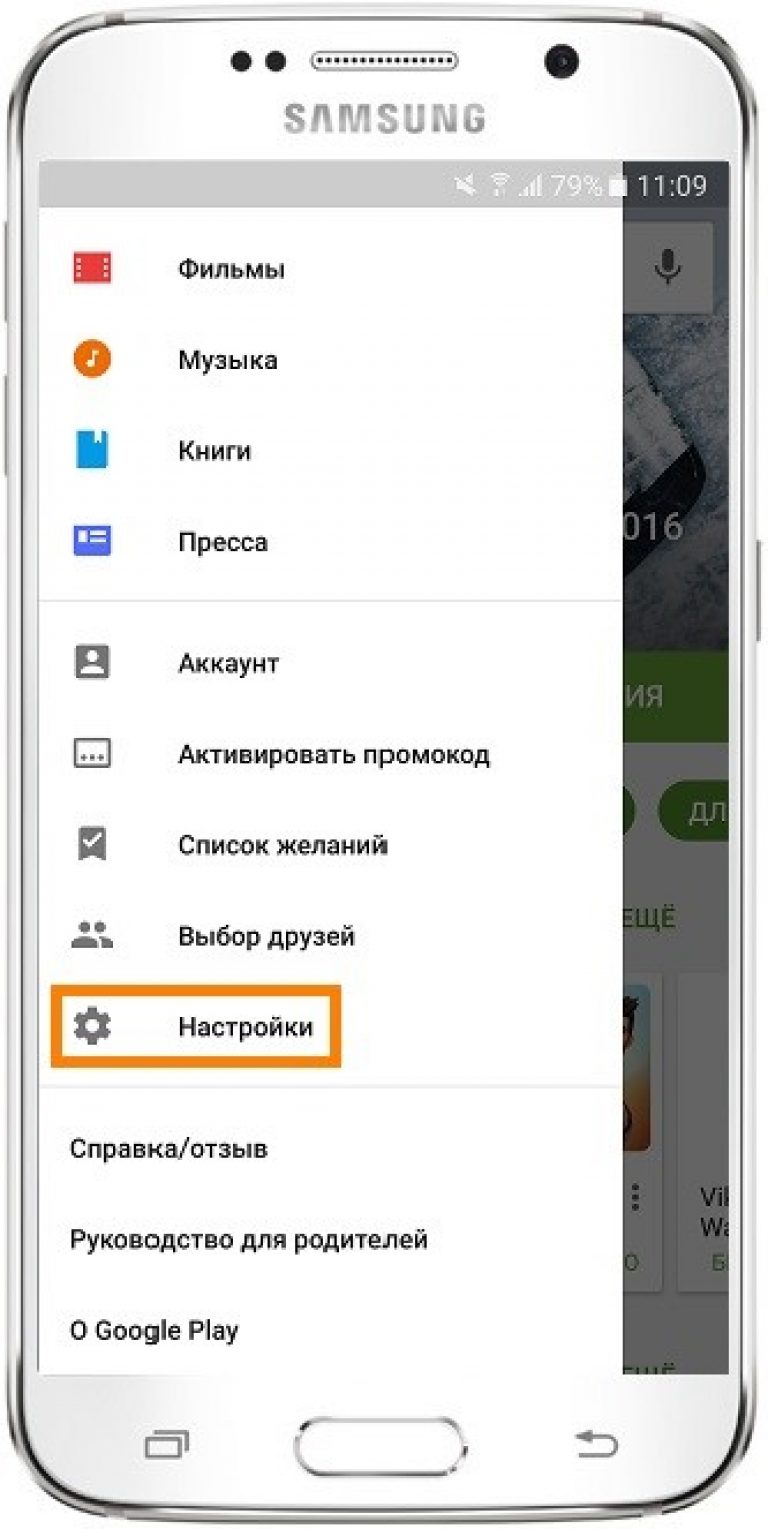
3 Açılan pencerede genel ayarlar bölümünü bulun ve "Otomatik güncellemeler";
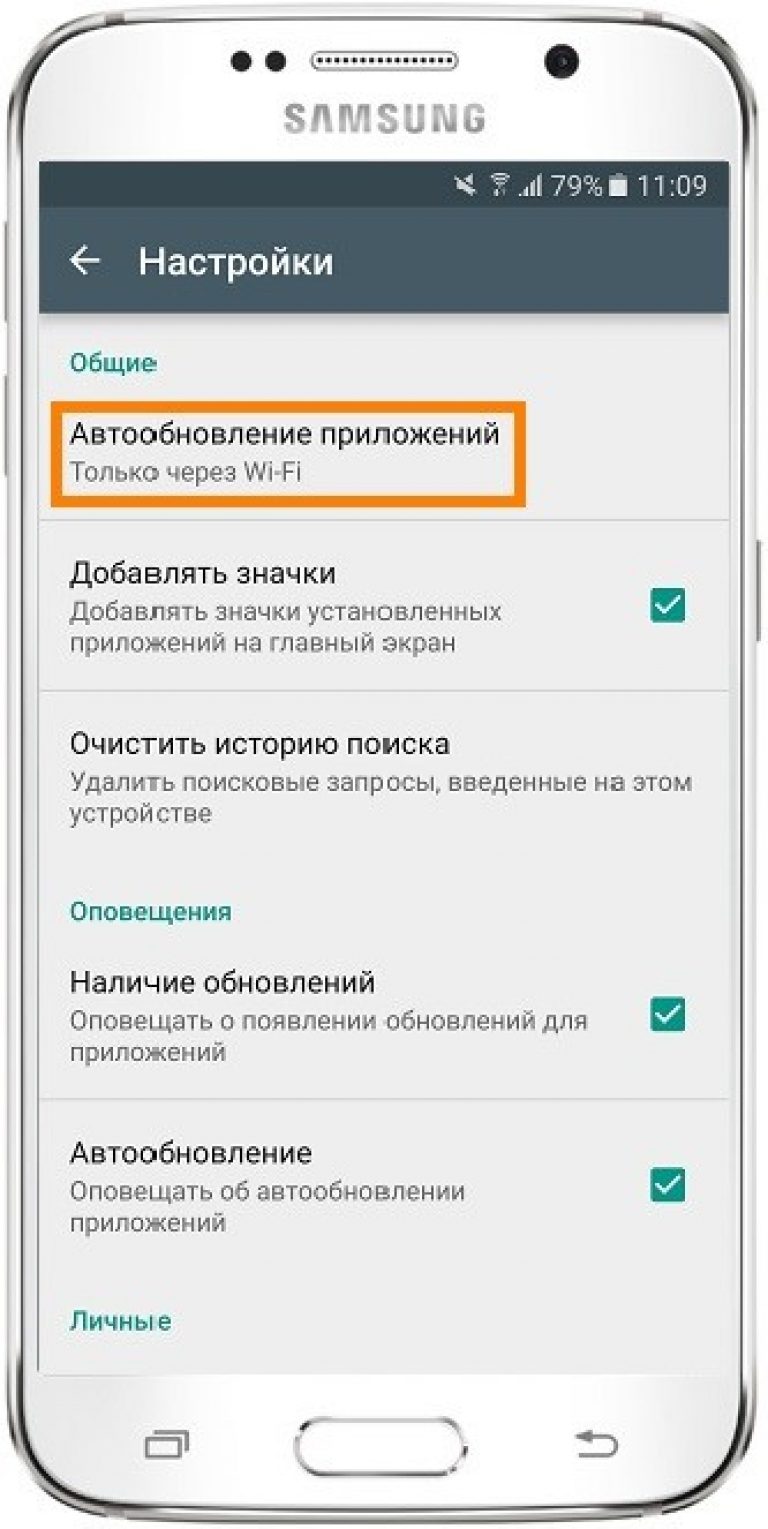
4 Seçenek değerini değiştirme kutusunda, işaretleyin "Her zaman" veya "Yalnızca Wi-Fi ile"trafikten tasarruf etmek istiyorsanız. Ayrıca, öğenin seçilmesi tavsiye edilmez "Her zaman"İnterneti sık sık hücresel ağ üzerinden kullanıyorsanız. Programların otomatik olarak indirilmesi, mevcut MB sınırını aşabilir ve bu da İnternette ek harcamalara yol açar.
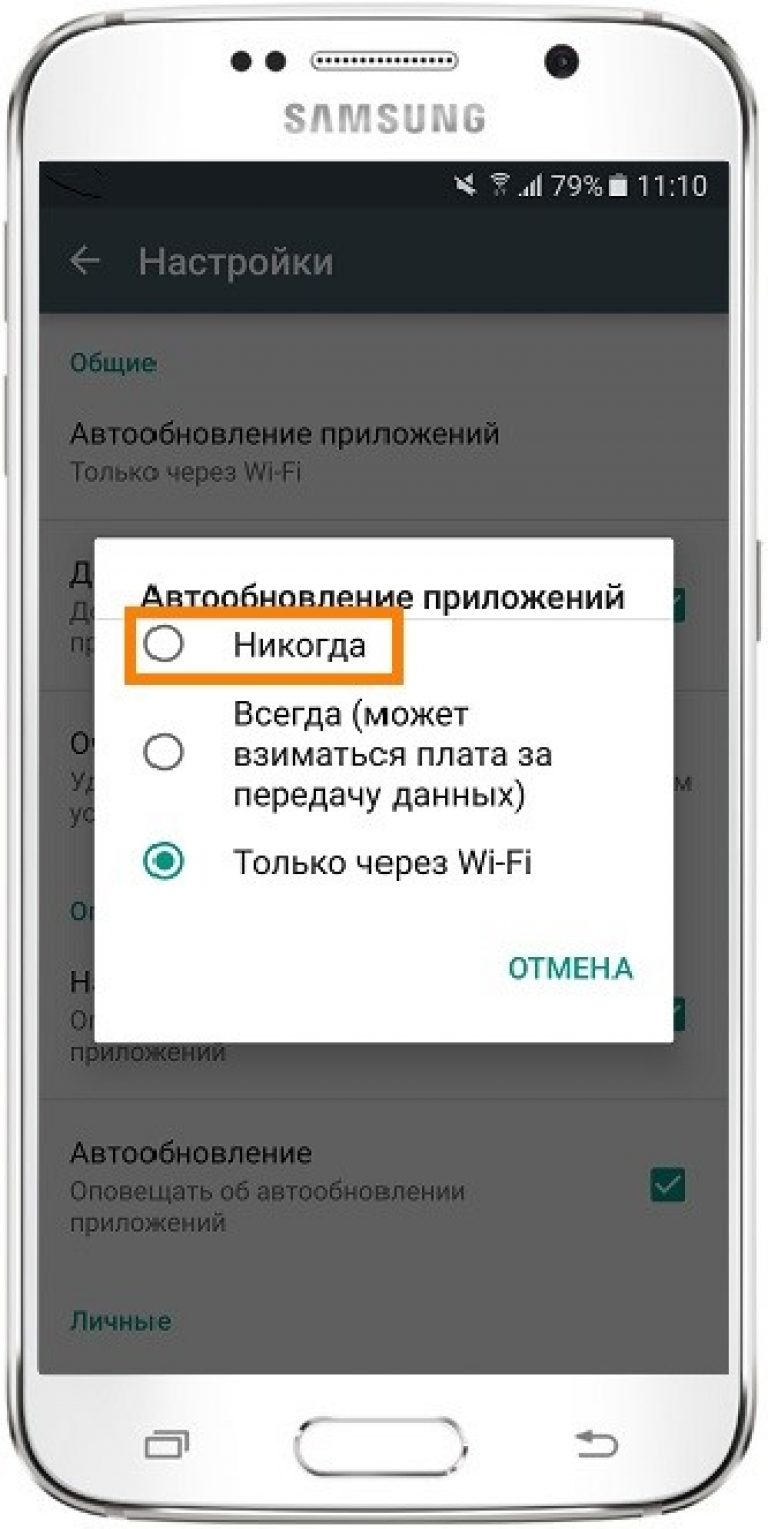
Bitti. Şimdi, gadget'ı küresel ağa yüksek hızlı bir bağlantıya bağladıktan hemen sonra, Google hizmetleri için güncellemelerin indirilmesi ve kullanıcı tarafından seçilen yazılımın geri kalanı başlayacaktır.
İnternetten otomatik olarak herhangi bir içerik indirmek istemiyorsanız (bu, cihazı yavaşlatabilir), kurulumu manuel olarak başlatabilirsiniz yeni sürüm programlar:
- Sayfaya git "Google Hizmetleri" https://play.google.com/store/apps/details?id\u003dcom.google.android.gms&hl\u003dru bağlantısıyla;
- Açılan market penceresinde tuşuna basın "Yenile"... Bu düğme yoksa ve yalnızca "Sil" ve "Aç" tuşları varsa, bu, cihazınızda en güncel yazılım sürümünün yüklü olduğu anlamına gelir.
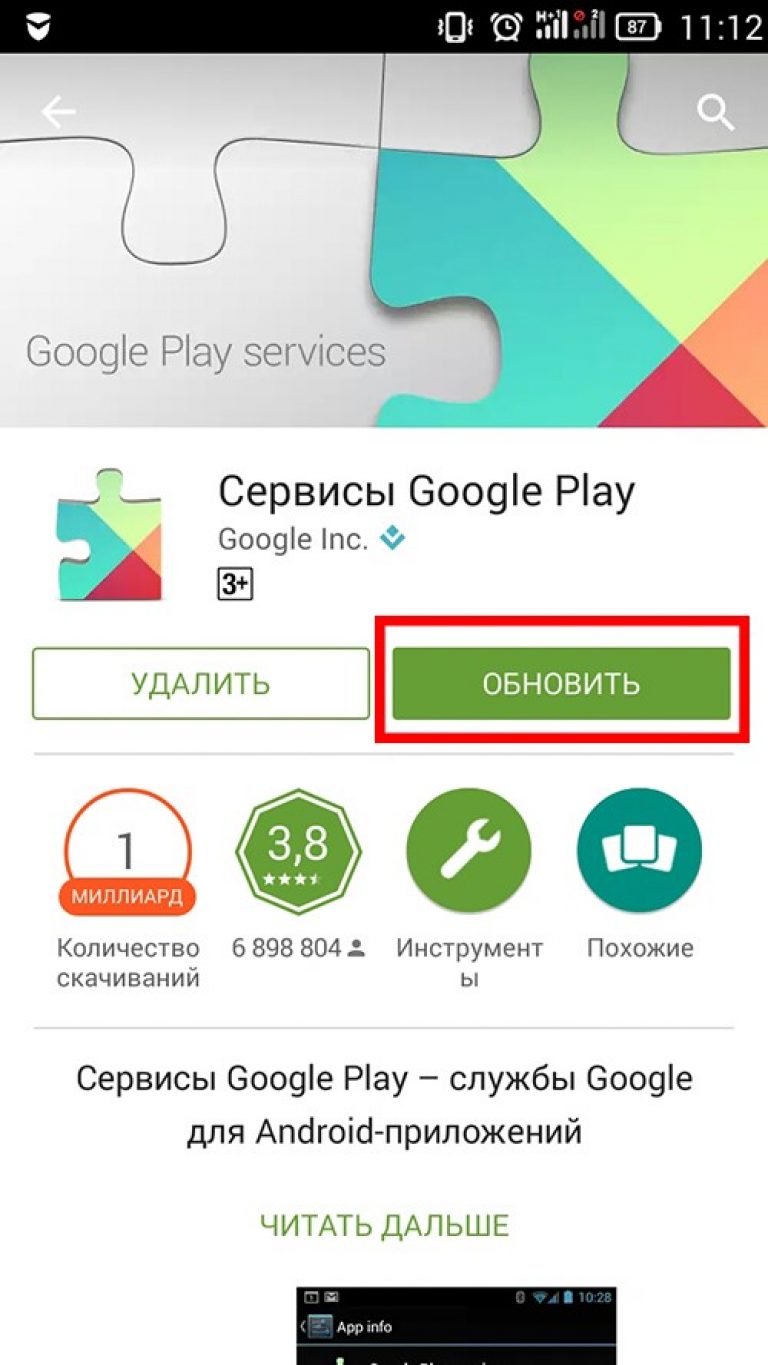
Programın en son sürümünün adını, sürüm geçmişini kontrol edebilir ve mağazadaki programın ekran görüntülerinin altındaki metin alanını kullanarak düzeltilmiş hatalar ve yeni yapı yetenekleri hakkında bilgi edinebilirsiniz.
Güncellemelerin yayınlanması hakkında durum çubuğundaki bu sekme ile bilgilendirileceksiniz:
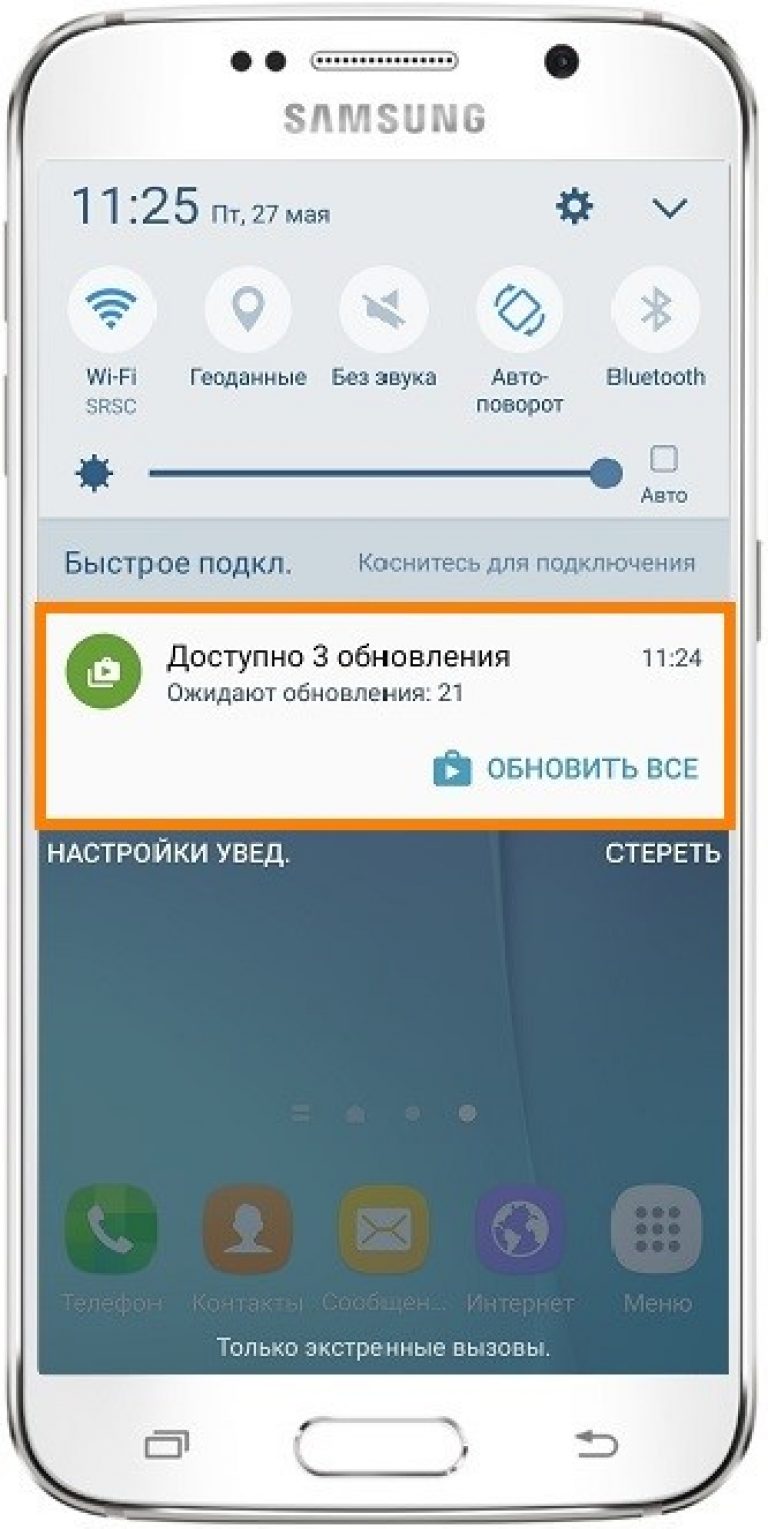
Oraya gitmek için görünen bildirimi tıklamanız yeterlidir. Yukarıda açıklandığı gibi manuel güncelleme yapın.
Yöntem 2 - Güncellenmiş hizmetleri üçüncü taraf bir kaynaktan yükleme
Standart yazılım mağazası herhangi bir nedenle gadget'ınız üzerinde çalışmayı durdurduysa güncellemenin bu sürümü kullanılmalıdır. Sorunu, hizmetlerin çalışmasıyla normalden kurarak çözebilirsiniz. aPK dosyası.
Kurulum dosyasının indirildiği kaynağa dikkat edin. Güvenliğini onaylamak için, başlatmadan önce tavsiye ederiz işletim sistemi.
Doğrulanmamış kaynaklardan kurulum yasak değilse programı kurmak imkansız olacaktır. Bu seçeneği etkinleştirmek için cihaz ayarlarına gidin. Ardından "Uygulamalar" sekmesini açın ve aşağıdaki resimde gösterilen öğenin önüne bir onay işareti koyun:
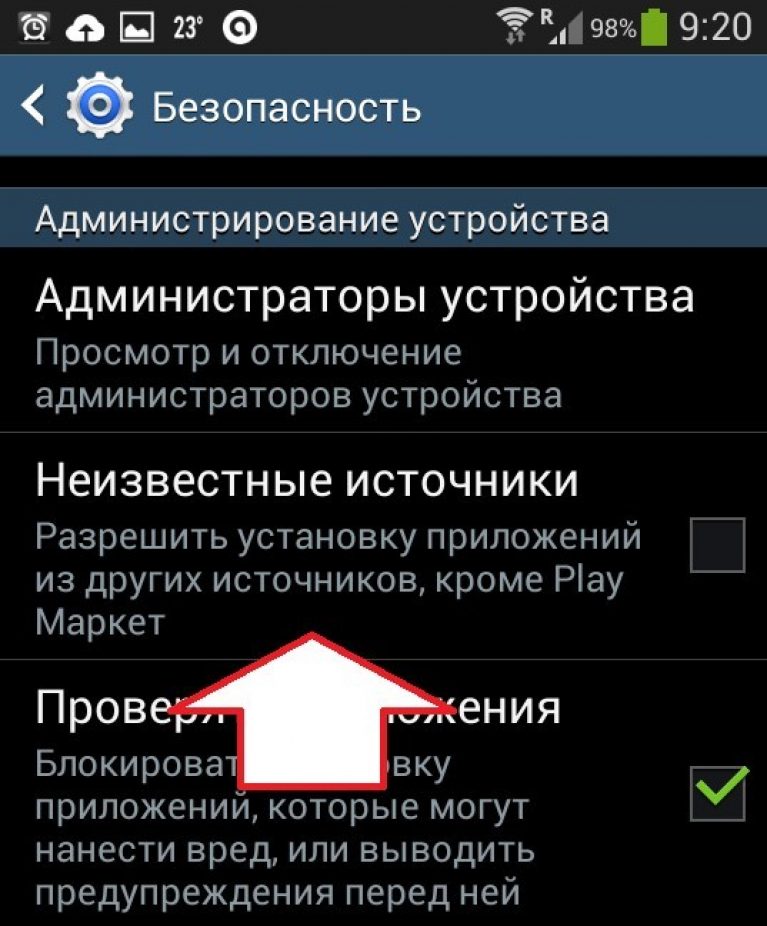
Şimdi APK dosyasını çalıştırabilirsiniz. Geliştiricinin yazılım kullanım politikasıyla yaptığınız anlaşmayı onaylayın ve kurulum tamamlanana kadar bekleyin. Telefonun ana menüsünde Google hizmetleri simgesi görünecektir.
Google Oyun marketi Android işletim sistemindeki herhangi bir cihazda yerleşik olarak bulunan ve kullanıcıların oyun, film, kitap ve diğer eğlenceli içerikleri indirebileceği bir uygulama mağazasıdır.
En sık bu başvuru kullanıcı müdahalesi olmadan otomatik olarak güncellenir, ancak bazen güncellemenin gerçekleşmemesi ve Google Play Market'in dengesiz çalışmaya başlaması nedeniyle bir hata oluşur. Bu yazıda, oyun pazarını android üzerinde nasıl güncelleyeceğimizi ve can sıkıcı hatalardan nasıl kurtulacağımızı öğreneceğiz.
Google Play Market neden güncellenmiyor?
1. Kararsız internet bağlantısı
2. Ayarlarda otomatik güncelleme işlevini manuel olarak devre dışı bıraktınız
3. Resmi olmayan Google Play Market'i güvenilir olmayan bir kaynaktan indirilen bir APK dosyası aracılığıyla yüklediniz
4. Google sunucularında hata
Android'de oyun pazarı nasıl güncellenir?
Öncelikle aşağıdakileri yapıyoruz:
"Hesaplar" bölümünde cihaz ayarlarına gidin
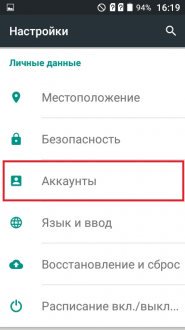
Burada "Menü" düğmesine tıklıyoruz
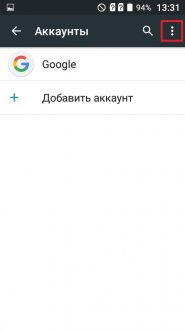
"Otomatik veri senkronizasyonu" kutusunu işaretleyin
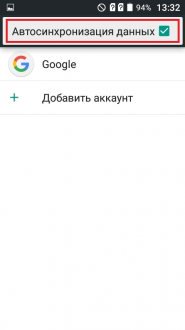
İnterneti açıyoruz ve uygulama otomatik olarak güncellenmeli
Uygulama otomatik olarak güncellenmesini "istemiyorsa" aşağıdakileri yapın:
İnterneti açıyoruz ve oyun pazarına gidiyoruz. "Menü" düğmesine basın

Aşağı kaydırın ve "ayarlar" a gidin
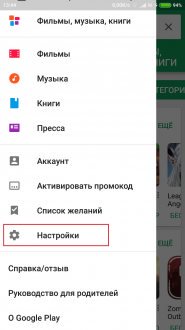
"Versiyon" yazısına tıklayın Oyun mağazası". Güncelleme işlemi başlayacak veya bu mesajı göreceksiniz
.
Değiştirilmiş Google Play Market'i kurduysanız, sistemden kaldırın ve kurulumdan sonra kendisi de güncellenecektir.
Nadir durumlarda, Google Play Market, Google sunucularındaki sorunlar nedeniyle güncellenmez. Bu konuda yapabileceğimiz hiçbir şey yok - sadece bir süre beklemeniz gerekiyor.
Sonuç
Bu konuyla ilgili herhangi bir sorunuz varsa, yorumlarda sorun, size kesinlikle yardımcı olalım.
Önceki yayınlardan birinde söylediğimiz gibi, Google Play istemcisi aslında normal bir uygulamadır. Bu, düzenli olarak güncellenmesi gerektiği anlamına gelir. Yalnızca bu durumda, gezinmeyi büyük ölçüde basitleştiren yeni bölümler görünecektir. Neyse ki, Android'de Play Store'u güncelleme ihtiyacı nadiren geliyor. Gerçek şu ki, genellikle bu hizmet arka planda kullanıcıyı rahatsız etmeden güncellenir. Ama bazen olmuyor.
Play Market neden güncellenmedi?
Google Play'in güncelleme yapmak istememesinin en yaygın nedenlerinden bazıları şunlardır:
- Kendiniz yüklediniz (APK dosyası olarak indirildi).
- Ağa erişiminiz veya erişiminiz yok google hizmetleri yönlendiricinin güvenlik duvarını engeller.
- Teknik problemler Google tarafında - bu da olur, sunucular zaman zaman başarısız olma eğilimindedir.
Google Play manuel olarak nasıl güncellenir?
Güncellemenin kesinlikle Google sunucusunda olması gerektiğini biliyorsanız, manuel olarak indirilmesini talep edebilirsiniz. Bunu yapmak için şu adımları izleyin:
1. Aç Oyun marketi.
2. Bölüme gidin " Ayarlar».
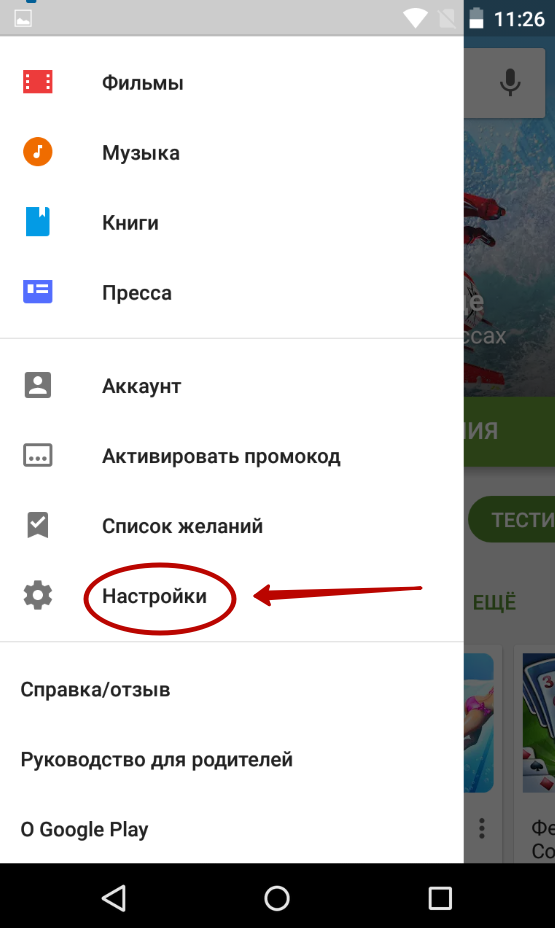
3. Mevcut derleme sürümüne tıklayın.
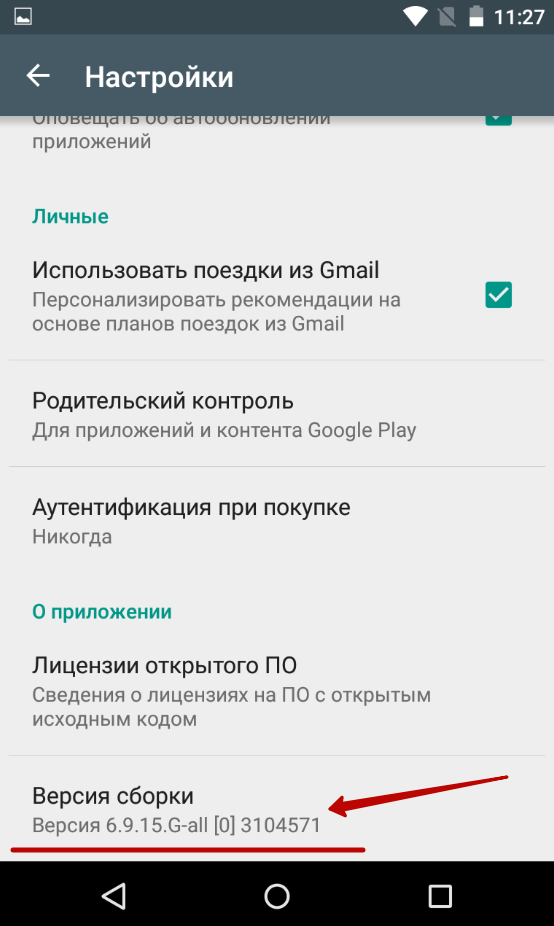
Bu işlemlerin tamamlanmasının ardından, istemcinin en son sürümünün yüklü olup olmadığı size söylenecektir. Değilse, sunucuya karşılık gelen bir istek gönderilecektir. Google Play önümüzdeki birkaç dakika içinde güncellenecektir.
Ancak Play Market'i Android'inize APK dosyası olarak indirdiyseniz, kesinlikle güncellemek istemeyecektir. Bu durumda, yine bazı üçüncü taraf kaynaklara gitmeniz, istemcinin şimdi daha yeni olan sürümünü indirip kurmanız gerekecektir. Bunun nasıl yapılacağı - hakkında makalede konuştuk.
Android, çoğu akıllı telefonda yüklü olan sistemdir. Tipik olarak, böyle bir cihazda yerleşik bir Google Play (veya Play Market) mağazası bulunur. İçinde, gadget'ınız için hem ücretsiz hem de ücretli olarak çeşitli uygulamalar, oyunlar ve programlar edinebilirsiniz.
Ancak bazen kullanıcılar yeni uygulamaları yükleyemeyeceklerini veya halihazırda kurulu olanları güncelleyemeyeceklerini fark ederler. Nedeni güncellenmemiş mağazada gizlenmiş olabilir. Aşağıda, en son sürüme nasıl güncelleneceğini öğreneceğiz.
Aslında, mağaza uygulaması fabrikada yüklendiyse, güncellemenize gerek yoktur. Daha kesin olmak gerekirse, bu gerekli, ancak cihaz bunu sizin yardımınız olmadan kendi başına yapıyor. Mağazanın nasıl değiştiğini ve biraz farklı hale geldiğini muhtemelen birçok kez fark etmişsinizdir.
Google Play otomatik güncelleme
Kendine güvenen tüm kullanıcılar Android cihazlar bu işletim sistemini çalıştıran akıllı telefonlarının çok fazla İnternet trafiği tükettiğini çok iyi biliyorlar. Ve hepsi otomatik modda sürekli olarak bir şeyleri güncellemeye çalıştıkları için.
Bu, tek bir şey anlamına gelir - bu tür akıllı telefonlar her zaman yalnızca en yeni, yeni programların ve sistemlerin rehberliğinde çalışacaktır. Doğru, otomatik güncelleme etkinse ve cihazın kendisinin İnternet'e erişimi varsa.
Ancak yine de mağaza çalışmıyorsa, neredeyse yüzde yüzün güncellenmesi gerekir. Bundan emin olmak için, "Ayarlar" a gitmeniz ve ardından "Sürüm oluştur" sekmesine tıklamanız gerekir.
İsteğinize yanıt olarak, Play Market en son sürüme güncellenmeye başlayacak ve karşılığında siz de tamamen işlevsel bir sistemin gururlu sahibi olacaksınız.
Ancak nadir durumlarda, bir montaj sürümü talep ettikten sonra programın en son güncellemeler... Akıllı uygulamaya güvenmeniz ve başka bir yere bakmanız gerekecek. Programı kendiniz kurduysanız durum bu olabilir.
Böyle bir durumla en sık, satın alınan cihaz verilen mağazada otomatik olarak değilse karşılaşılır. Daha sonra ayrı olarak indirilmesi gerekiyordu. Bu genellikle üçüncü taraf kaynaklardan yapılır.
Bir alternatif başka bir uygulama mağazası olabilir. Bu durumda, programı yalnızca bu tür programların yayınlandığı özel hizmetleri kullanarak manuel olarak güncelleyebilirsiniz. Sadece orada Play Market'in en son yapısını bulacaksınız.